Win11에서 작업 표시줄 크기를 설정하는 단계
- WBOYWBOYWBOYWBOYWBOYWBOYWBOYWBOYWBOYWBOYWBOYWBOYWB앞으로
- 2023-12-28 14:17:081671검색
win11 시스템을 설치한 후 많은 사용자가 win11 작업 표시줄을 사용할 때 불편함을 느낍니다. 일부 사용자는 작업 표시줄이 너무 작다고 느끼고 더 크게 만들고 싶어합니다. 그렇다면 구체적인 작동 방법을 참조하세요. 다음 글을 읽어보세요~
win11에서 작업 표시줄 크기를 변경하는 방법:
옵션 1:
1.win11의 작업 표시줄 크기는 현재 레지스트리 편집기를 통해서만 수정할 수 있습니다.
2. 레지스트리를 연 후
3으로 이동합니다. 그런 다음 여기에서 "TaskbarSi"라는 새 DWORD 값을 만듭니다.
4. 그러면 숫자 "0"은 작은 작업 표시줄, "1"은 중간 작업 표시줄, "2"는 큰 작업 표시줄입니다.
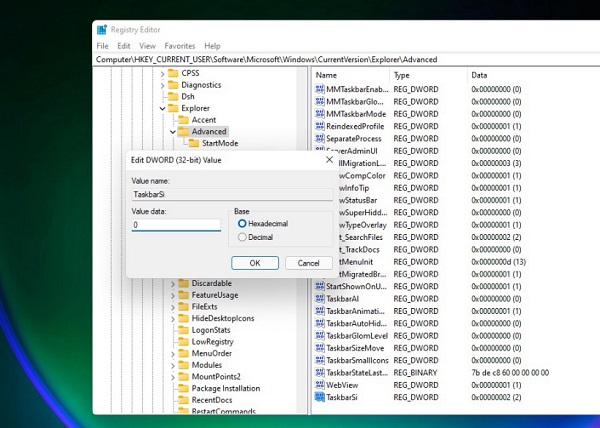
작은 작업 표시줄↓
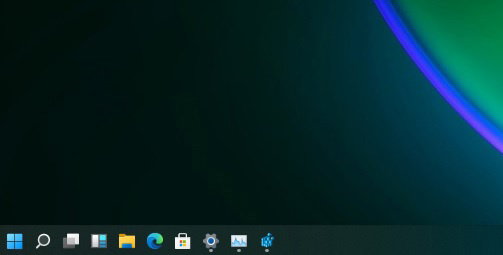
중간 작업 표시줄↓
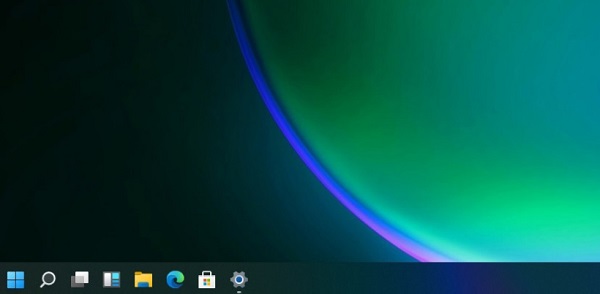
큰 작업 표시줄↓
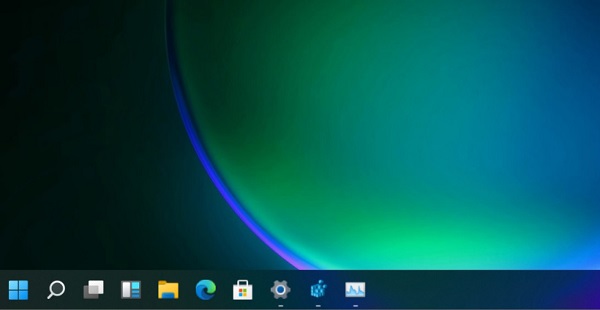
옵션 2:
win1 1시스템을 변경할 수 없는 경우 시스템이 무엇인지 설명하십시오.
사용자는 최신 win11 시스템을 다운로드하여 설치할 수 있습니다. 최신 win11 시스템에서는 작업 표시줄의 크기와 위치 등을 자유롭게 조정할 수 있습니다.
그리고 마우스 오른쪽 버튼을 클릭하면 "새로고침"이 있습니다.
 |
win11 시스템 이미지 더 완벽한 기능을 갖춘 새로운 winh11 원클릭 설치 튜토리얼 |
위 내용은 Win11에서 작업 표시줄 크기를 설정하는 단계의 상세 내용입니다. 자세한 내용은 PHP 중국어 웹사이트의 기타 관련 기사를 참조하세요!
성명:
이 기사는 somode.com에서 복제됩니다. 침해가 있는 경우 admin@php.cn으로 문의하시기 바랍니다. 삭제

